Nếu từng sử dụng điện thoại Samsung, có thể bạn đã quen thuộc với nhiều tính năng của ứng dụng Gallery. Nhưng có một menu ẩn trong ứng dụng - Gallery Labs - chứa nhiều tính năng hơn nữa mà bạn có thể chưa biết.
Gallery Labs là gì? Truy cập nó như thế nào?
Gallery Labs là một menu ẩn trong ứng dụng Gallery của Samsung, cung cấp quyền truy cập sớm vào các tính năng hiện đang được thử nghiệm trước khi chúng được triển khai cho tất cả mọi người.
Để truy cập, hãy vào ứng dụng Gallery, nhấn nút Menu ở góc dưới bên phải và chọn Settings. Sau đó, cuộn xuống dưới cùng và đi đến About Gallery. Nhấn vào số phiên bản 10 lần, bạn sẽ thấy thông báo "[Labs] Gallery Labs is enabled".
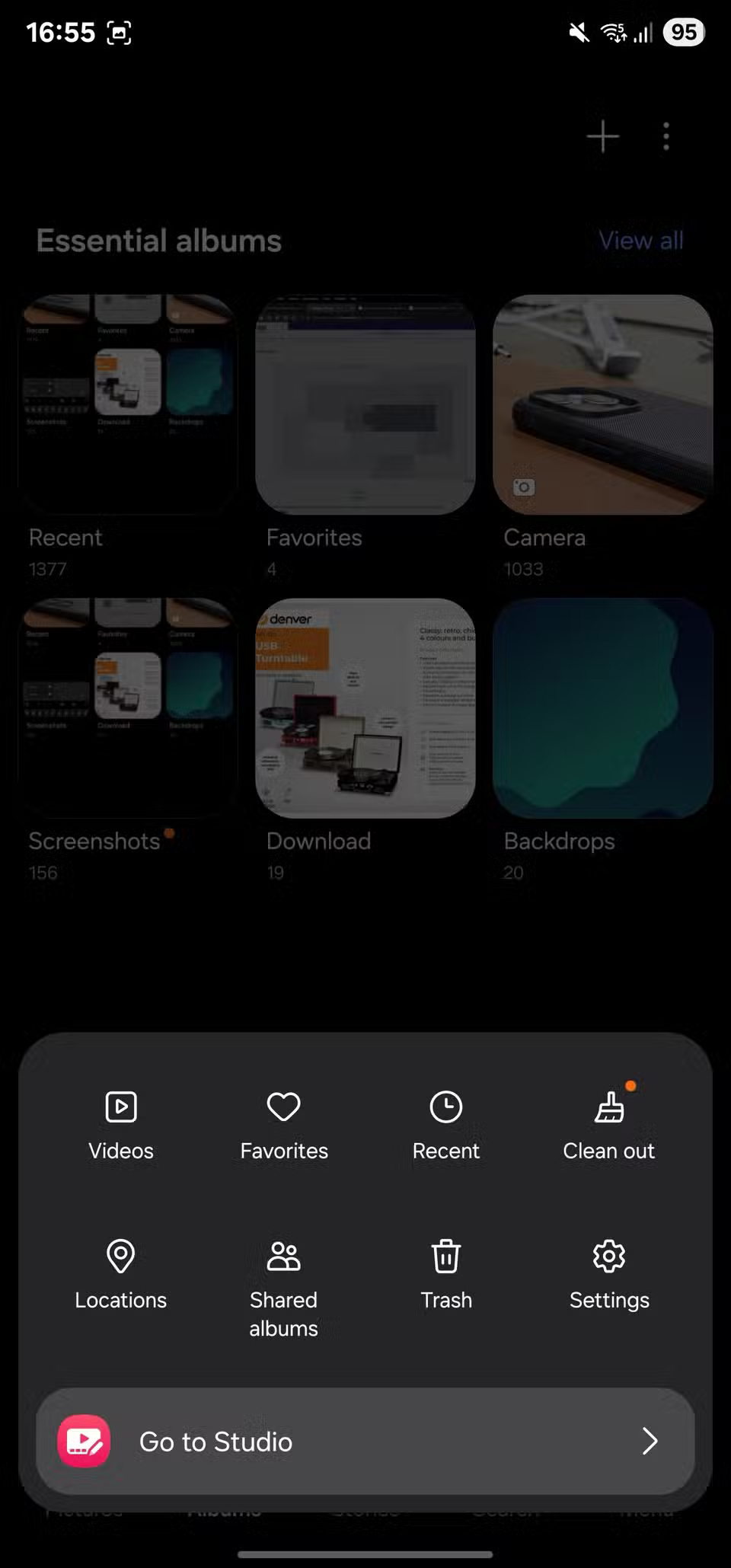
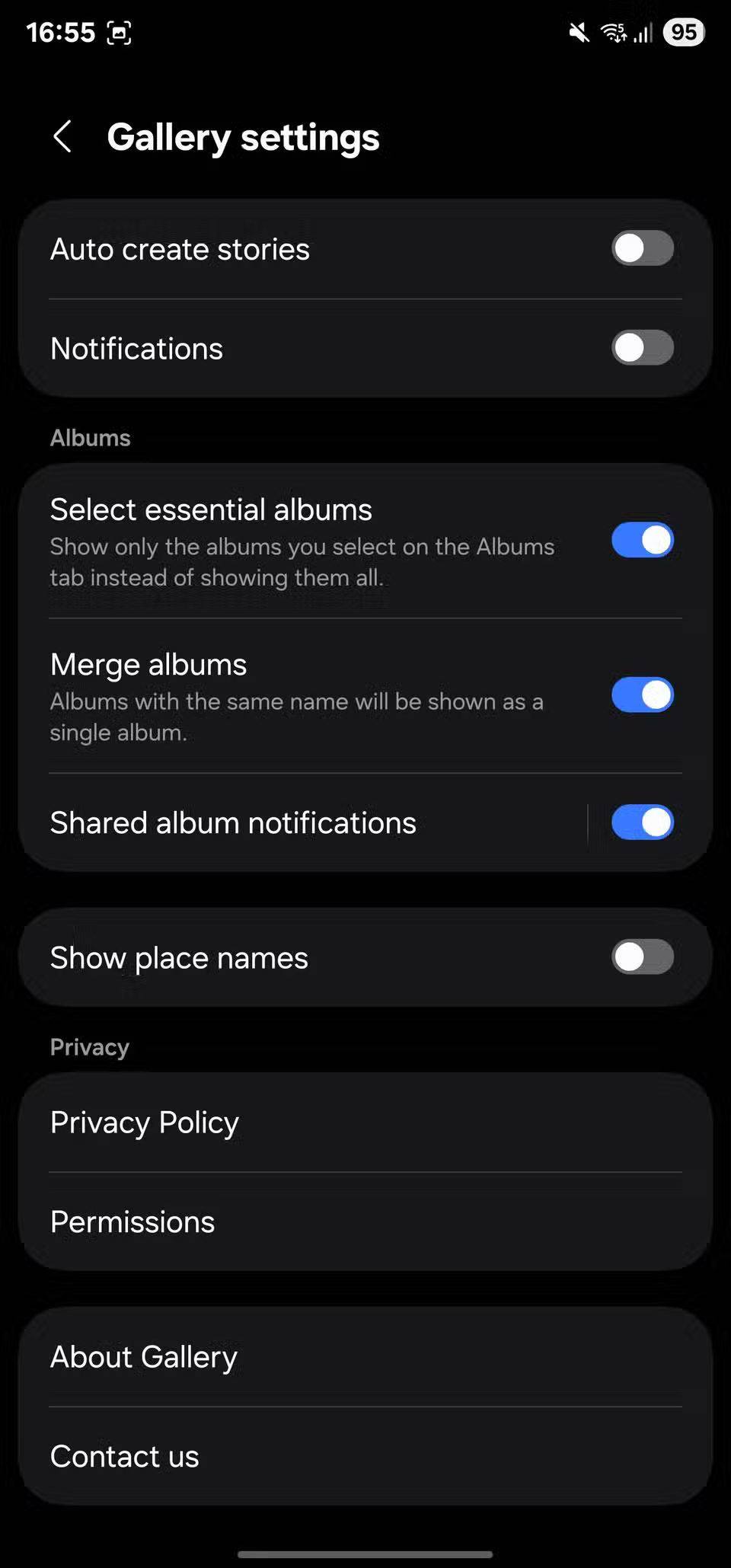
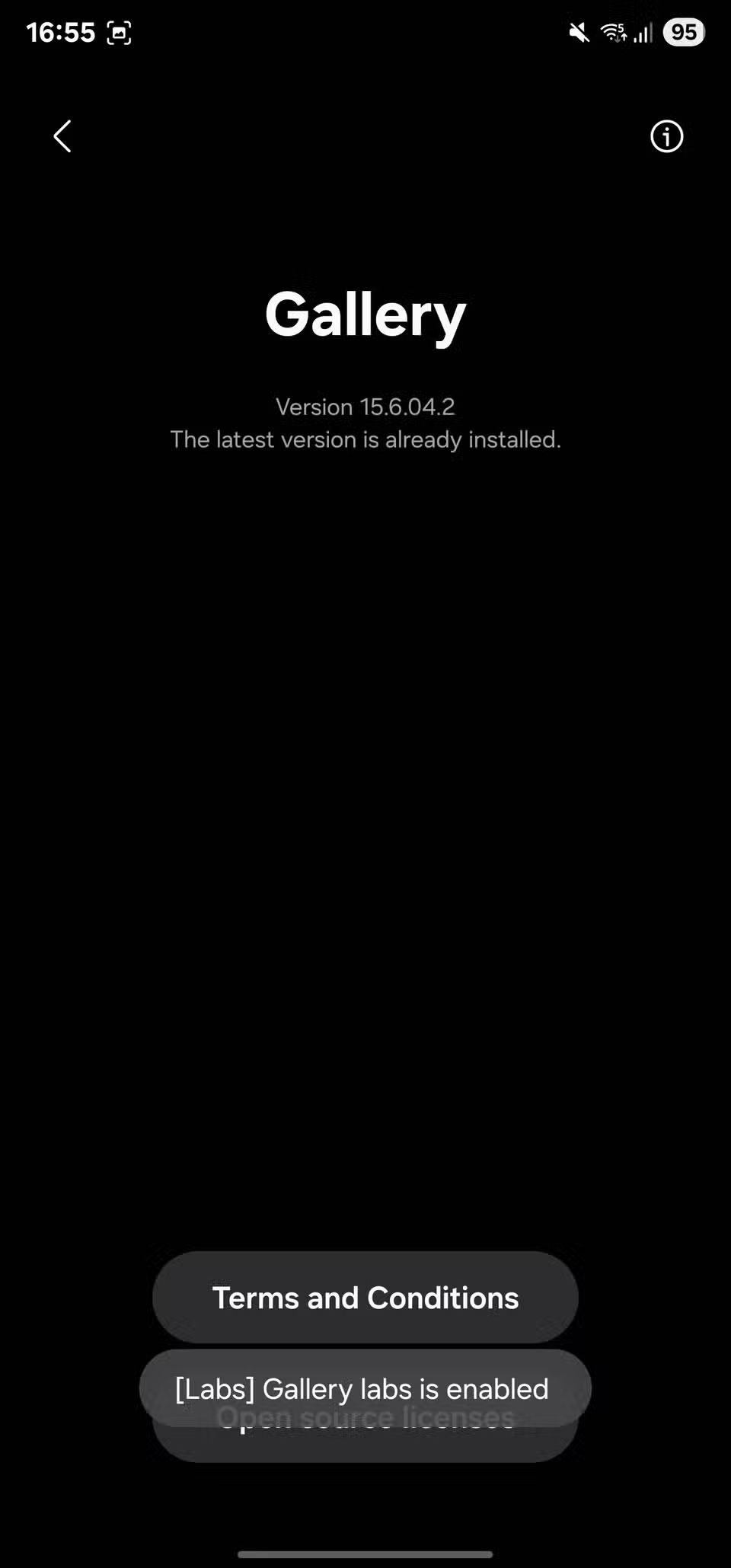
Quay lại trang trước, bạn sẽ thấy một menu có tiêu đề Gallery Labs. Nhấn vào đó để truy cập tất cả các tính năng hiện có.
6 tính năng được mở khóa trong menu Gallery Labs mới
1. Album Entry Locks
Album Entry Locks là một tính năng tiện lợi của Gallery Labs cho phép bạn ẩn album trong ứng dụng Gallery, hạn chế quyền truy cập vào ảnh và video. Tính năng này khóa album bằng thông tin đăng nhập màn hình khóa của điện thoại, do đó bạn không cần phải nhớ mật khẩu hoặc mã PIN riêng.
Khi tùy chọn Album Entry Locks trong menu Gallery Labs được bật, việc khóa album trở nên dễ dàng. Vào tab Albums trong Gallery, sau đó nhấn và giữ vào album bạn muốn ẩn, nhấn nút More ở góc dưới bên phải và chọn Lock album. Biểu tượng ổ khóa sẽ xuất hiện trên bìa album, báo hiệu album đã bị khóa.


Để truy cập album đã khóa, hãy chạm vào album và xác thực bằng vân tay hoặc mật khẩu màn hình khóa. Khi bạn muốn mở khóa, hãy truy cập album, nhấn vào menu ba chấm ở góc trên bên phải và chọn Unlock album.
2. Lưu dưới dạng PDF
Theo mặc định, bạn có thể tạo ảnh GIF, ảnh ghép và phim từ hình ảnh trong ứng dụng Gallery. Tuy nhiên, nhờ tính năng Save as PDF của Gallery Lab, bạn cũng có thể tạo PDF từ hình ảnh, loại bỏ nhu cầu sử dụng ứng dụng hoặc trang web khác.
Để sử dụng tính năng này, hãy chọn tất cả hình ảnh bạn muốn đưa vào PDF. Nhấn vào nút Create ở cuối và chọn Save as PDF. Khi được nhắc, hãy chọn thứ tự bạn muốn các hình ảnh đã chọn xuất hiện.



Chờ vài giây và bạn sẽ thấy một file PDF trên màn hình - mở trong trình đọc và chỉnh sửa PDF của ứng dụng Samsung Notes. Bạn có thể chú thích và chỉnh sửa file PDF tại đây. Ngoài ra, bạn có thể thay đổi hướng cuộn - giữa ngang và dọc - bằng cách nhấn vào menu ba chấm ở góc trên bên phải, chọn Page view và chọn thứ tự bạn muốn. Tương tự, bạn có thể chọn Page sorter và thay đổi thứ tự hình ảnh xuất hiện trong file PDF.
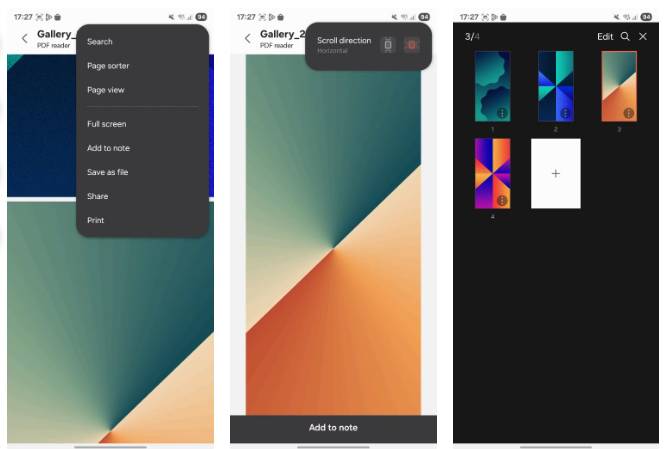
Khi bạn hài lòng với kết quả cuối cùng, hãy nhấn lại vào menu ba chấm, nhấn Save as file và chọn PDF file. Sau đó, chọn thư mục trên điện thoại hoặc bộ nhớ thẻ SD nơi bạn muốn lưu file PDF và nhấn Done.
3. Hiển thị chi tiết EXIF
Ứng dụng Gallery của Samsung mặc định hiển thị các thông tin EXIF cơ bản của ảnh và video - chẳng hạn như ngày, giờ, tên camera/thiết bị, vị trí, ISO, khẩu độ và f-stop. Tuy nhiên, ứng dụng không cung cấp thêm thông tin chi tiết. Ví dụ, ứng dụng không thể cho bạn biết nguồn ảnh hoặc video, thời gian chỉnh sửa gần nhất hoặc phiên bản phần mềm của điện thoại hoặc camera.
Bằng cách bật tùy chọn Show EXIF in Details trong Gallery Labs, bạn có thể mở khóa siêu dữ liệu bổ sung cho tất cả nội dung media trong ứng dụng. Sau khi hoàn tất, hãy mở ảnh và vuốt lên từ dưới cùng để hiển thị tất cả chi tiết. Bạn cũng có thể nhấn vào menu ba chấm ở góc trên bên phải và chọn Details để thực hiện việc này. Từ đây, nhấn vào mũi tên hướng xuống bên cạnh Embedded Information (EXIF) để xem thêm chi tiết. Cuộn xuống để xem thông tin.


4. Slideshow with Selected Items
Samsung cung cấp tính năng Slideshow trong Gallery, cho phép bạn xem trước tất cả ảnh trong album mà không cần phải vuốt qua lại thủ công. Tuy nhiên, tính năng này không cho phép bạn chạy slideshow với một vài ảnh đã chọn, khiến tính năng này kém hữu ích hơn.
May mắn thay, tính năng Slideshow with Selected Items trong Gallery Labs cho phép bạn khắc phục điều này. Sau khi bật, hãy chọn tất cả ảnh bạn muốn xem trước, nhấn More ở góc dưới bên phải và chọn Start slideshow.



Slideshow với lựa chọn của bạn sẽ bắt đầu phát. Nhấn vào để hiển thị các nút điều khiển và những tùy chọn menu khác. Nhấn vào biểu tượng tạm dừng để tạm dừng slideshow. Nếu bạn muốn lưu slideshow này, hãy nhấn vào menu ba chấm ở góc trên bên phải và chọn Save as video. Bạn cũng có thể chia sẻ video này với người khác hoặc đăng trực tuyến.
5. Show Trash Storage Info
Bất kỳ ảnh và video nào bạn xóa trong ứng dụng Gallery sẽ được chuyển vào Trash, nơi chúng sẽ tồn tại trong 30 ngày trước khi bị xóa vĩnh viễn. Điều này không chỉ cho bạn thời hạn 30 ngày để quyết định khôi phục ảnh và video đã xóa mà còn đảm bảo Trash không chiếm nhiều dung lượng lưu trữ trên thiết bị của bạn.
Ứng dụng Gallery không hiển thị dung lượng lưu trữ mà Trash chiếm dụng. Việc biết điều này có thể đặc biệt hữu ích cho những người sắp hết dung lượng lưu trữ, vì nó giúp kiểm soát nội dung trong Trash để đảm bảo nó không chiếm quá nhiều dung lượng.
Bạn có thể bật tùy chọn Show Trash Storage Info trong Gallery Labs để thêm chức năng này. Sau khi thực hiện việc này, bất cứ khi nào bạn xóa một mục, Gallery sẽ hiển thị cho bạn dung lượng lưu trữ hiện đang bị Trash chiếm dụng.


6. Add Search Tab
Ứng dụng Gallery có biểu tượng tìm kiếm ở góc trên bên phải. Nhấn vào biểu tượng này sẽ đưa bạn đến tab tìm kiếm, với các tab gợi ý và thanh tìm kiếm chuyên dụng ở phía dưới, cho phép bạn tìm ảnh và video trong những album khác nhau.
Tuy nhiên, việc truy cập biểu tượng tìm kiếm này đòi hỏi một số thao tác phức tạp, đặc biệt là trên điện thoại có màn hình lớn. Để việc này dễ dàng hơn, bạn có thể bật tùy chọn Add Search Tab. (Tùy chọn này chỉ hoạt động trên điện thoại Galaxy chạy One UI 7 trở lên). Khởi động lại ứng dụng Gallery sau đó.
Sau khi hoàn tất, bạn sẽ thấy một tab tìm kiếm chuyên dụng ở cuối ứng dụng Gallery trên điện thoại. Nhấn vào biểu tượng này và bạn sẽ thấy cùng một tab tìm kiếm chuyên dụng.


Đây chỉ là một số ít tính năng mà Samsung cung cấp thông qua Gallery Labs tính đến thời điểm viết bài. Còn rất nhiều tính năng khác mà bạn có thể khám phá từ menu và bật hoặc tắt (những tính năng được bật theo mặc định) tùy theo sở thích. Ngoài ra, bạn cũng nên khám phá một số tính năng ít được biết đến của ứng dụng Gallery.
 Công nghệ
Công nghệ  AI
AI  Windows
Windows  iPhone
iPhone  Android
Android  Học IT
Học IT  Download
Download  Tiện ích
Tiện ích  Khoa học
Khoa học  Game
Game  Làng CN
Làng CN  Ứng dụng
Ứng dụng 


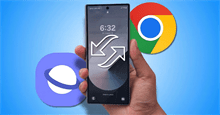














 Linux
Linux  Đồng hồ thông minh
Đồng hồ thông minh  macOS
macOS  Chụp ảnh - Quay phim
Chụp ảnh - Quay phim  Thủ thuật SEO
Thủ thuật SEO  Phần cứng
Phần cứng  Kiến thức cơ bản
Kiến thức cơ bản  Lập trình
Lập trình  Dịch vụ công trực tuyến
Dịch vụ công trực tuyến  Dịch vụ nhà mạng
Dịch vụ nhà mạng  Quiz công nghệ
Quiz công nghệ  Microsoft Word 2016
Microsoft Word 2016  Microsoft Word 2013
Microsoft Word 2013  Microsoft Word 2007
Microsoft Word 2007  Microsoft Excel 2019
Microsoft Excel 2019  Microsoft Excel 2016
Microsoft Excel 2016  Microsoft PowerPoint 2019
Microsoft PowerPoint 2019  Google Sheets
Google Sheets  Học Photoshop
Học Photoshop  Lập trình Scratch
Lập trình Scratch  Bootstrap
Bootstrap  Năng suất
Năng suất  Game - Trò chơi
Game - Trò chơi  Hệ thống
Hệ thống  Thiết kế & Đồ họa
Thiết kế & Đồ họa  Internet
Internet  Bảo mật, Antivirus
Bảo mật, Antivirus  Doanh nghiệp
Doanh nghiệp  Ảnh & Video
Ảnh & Video  Giải trí & Âm nhạc
Giải trí & Âm nhạc  Mạng xã hội
Mạng xã hội  Lập trình
Lập trình  Giáo dục - Học tập
Giáo dục - Học tập  Lối sống
Lối sống  Tài chính & Mua sắm
Tài chính & Mua sắm  AI Trí tuệ nhân tạo
AI Trí tuệ nhân tạo  ChatGPT
ChatGPT  Gemini
Gemini  Điện máy
Điện máy  Tivi
Tivi  Tủ lạnh
Tủ lạnh  Điều hòa
Điều hòa  Máy giặt
Máy giặt  Cuộc sống
Cuộc sống  TOP
TOP  Kỹ năng
Kỹ năng  Món ngon mỗi ngày
Món ngon mỗi ngày  Nuôi dạy con
Nuôi dạy con  Mẹo vặt
Mẹo vặt  Phim ảnh, Truyện
Phim ảnh, Truyện  Làm đẹp
Làm đẹp  DIY - Handmade
DIY - Handmade  Du lịch
Du lịch  Quà tặng
Quà tặng  Giải trí
Giải trí  Là gì?
Là gì?  Nhà đẹp
Nhà đẹp  Giáng sinh - Noel
Giáng sinh - Noel  Hướng dẫn
Hướng dẫn  Ô tô, Xe máy
Ô tô, Xe máy  Tấn công mạng
Tấn công mạng  Chuyện công nghệ
Chuyện công nghệ  Công nghệ mới
Công nghệ mới  Trí tuệ Thiên tài
Trí tuệ Thiên tài